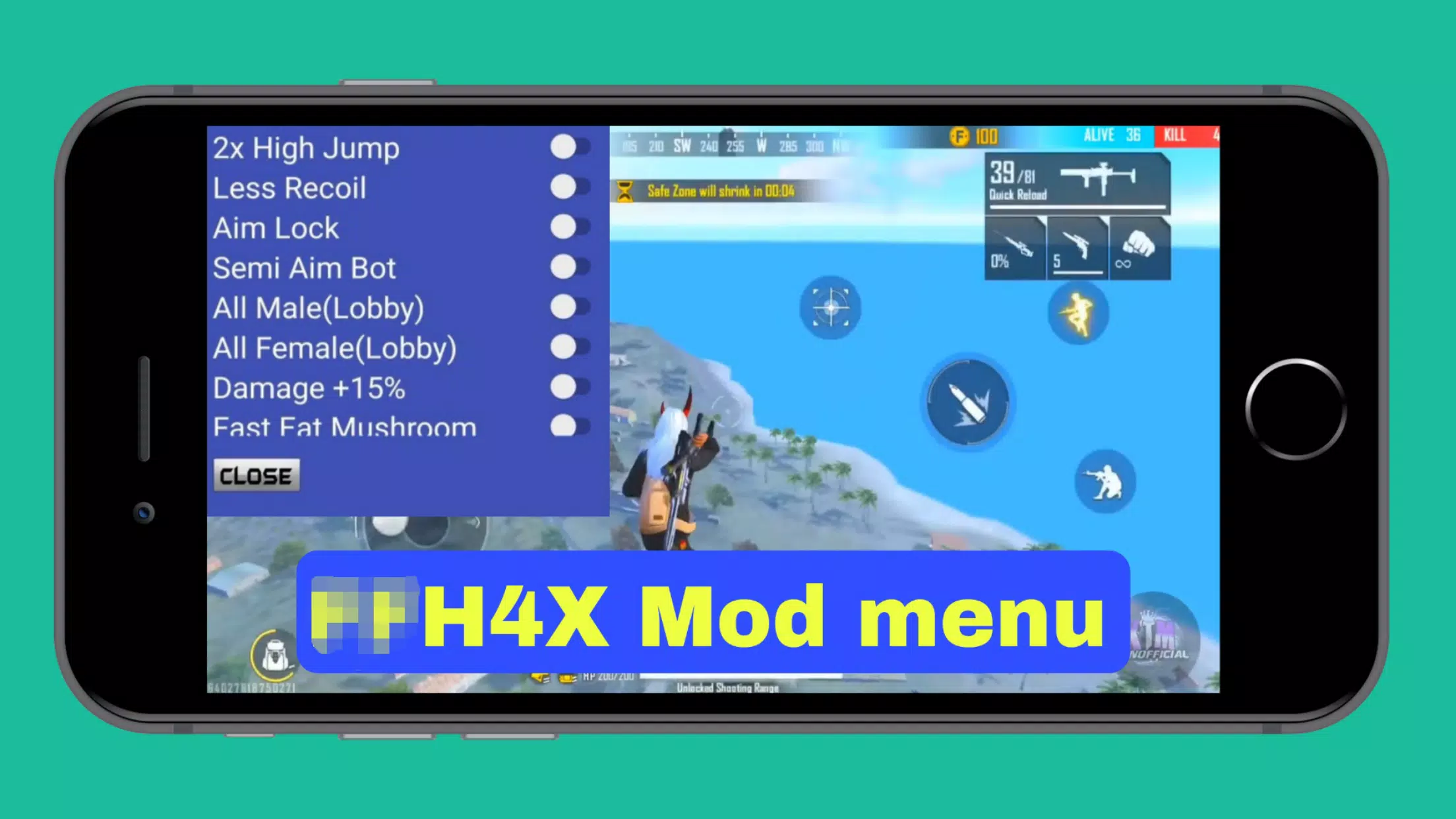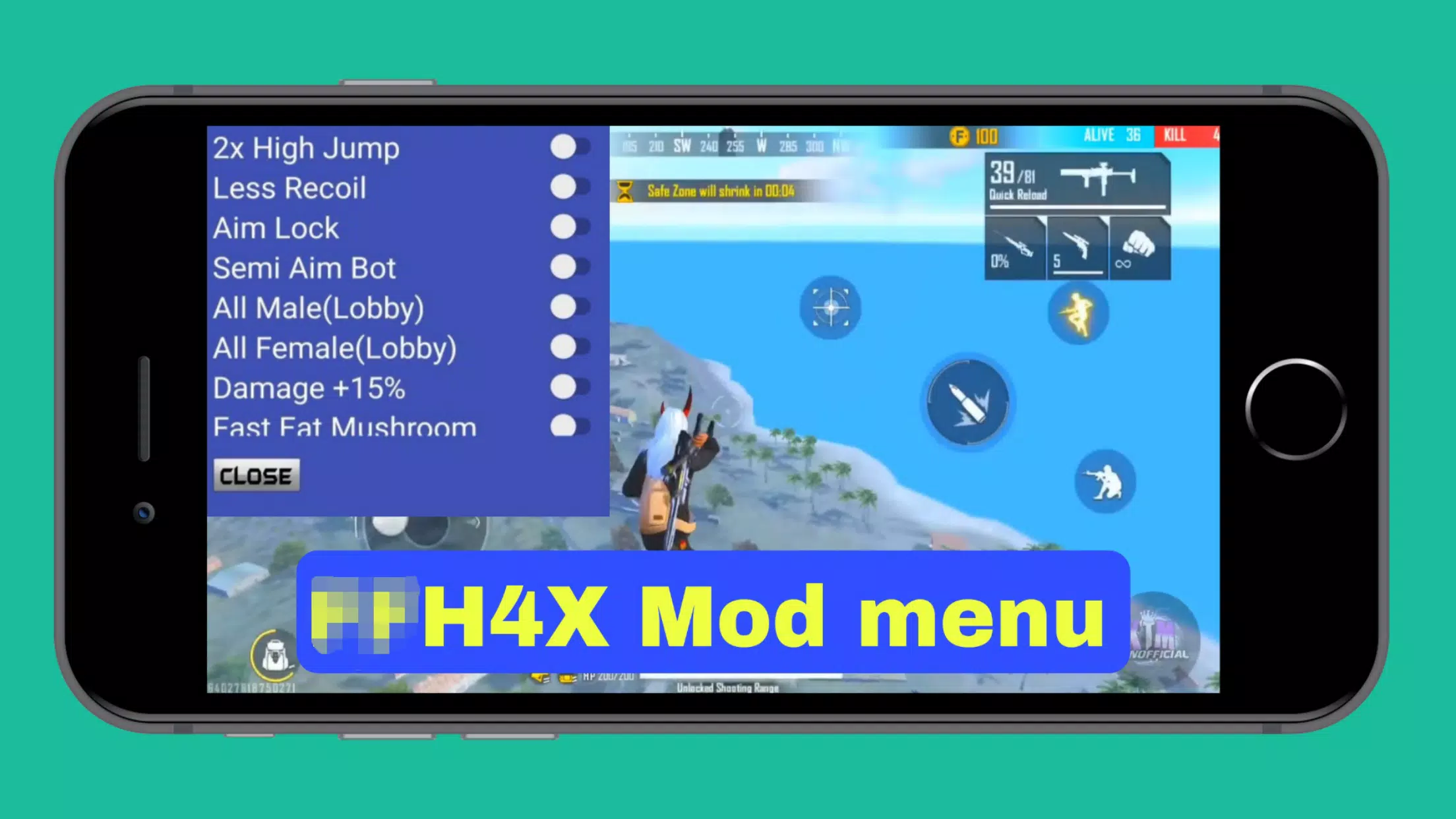Sblocca la potenza della traduzione integrata di Google Chrome: una guida passo-passo
Stanco delle barriere linguistiche che ostacolano la tua navigazione sul web? Questa guida ti guiderà utilizzando le funzionalità di traduzione di Google Chrome per navigare senza sforzo siti Web multilingue. Tratteremo la traduzione di intere pagine, il testo selezionato e la personalizzazione delle impostazioni di traduzione.
Passaggio 1: accedere al menu Impostazioni
Individua e fai clic sull'icona del menu Chrome nell'angolo in alto a destra della finestra del browser. Questo è di solito rappresentato da tre punti verticali o tre linee orizzontali.

Passaggio 2: navigazione in impostazioni
Nel menu a discesa che appare, selezionare "Impostazioni". Questo aprirà la pagina delle impostazioni del browser.

Passaggio 3: Individuazione delle impostazioni di traduzione
Nella parte superiore della pagina delle impostazioni, troverai una barra di ricerca. Immettere "Traduci" o "Lingue" per trovare rapidamente le impostazioni pertinenti.

Passaggio 4: accedere alle impostazioni della lingua
Una volta individuate le impostazioni di traduzione, fai clic sull'opzione "Lingue" o "Traduzione".
Passaggio 5: gestione delle lingue
La pagina Impostazioni linguistiche visualizzerà un elenco di lingue supportate dal browser. È possibile aggiungere, rimuovere o riorganizzare le lingue da questo menu.

Passaggio 6: abilitazione traduzione automatica
Fondamentalmente, assicurarsi che la possibilità di "offrire di tradurre pagine che non si trovano in una lingua che leggi" sia abilitata. Ciò spingerà Chrome a offrire automaticamente la traduzione per pagine in lingue diverse dalla lingua predefinita.
Seguendo questi passaggi, sbloccherai le potenti capacità di traduzione di Chrome, rendendo la tua esperienza online senza soluzione di continuità e multilingue.
Tag : Casuale